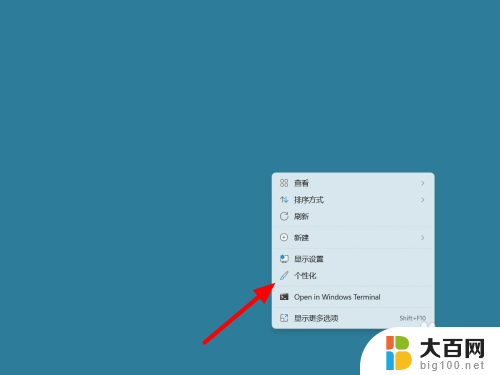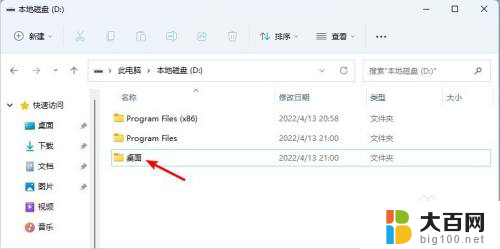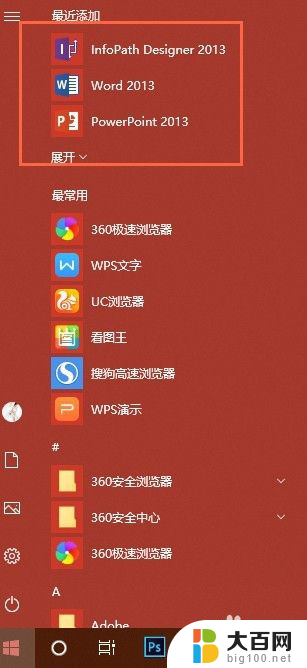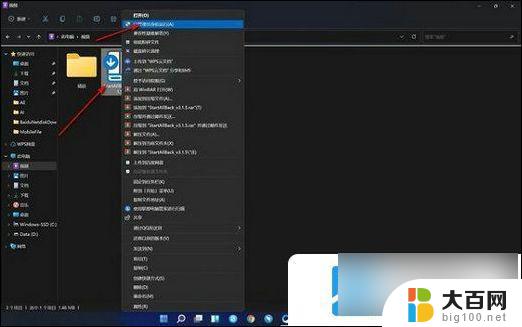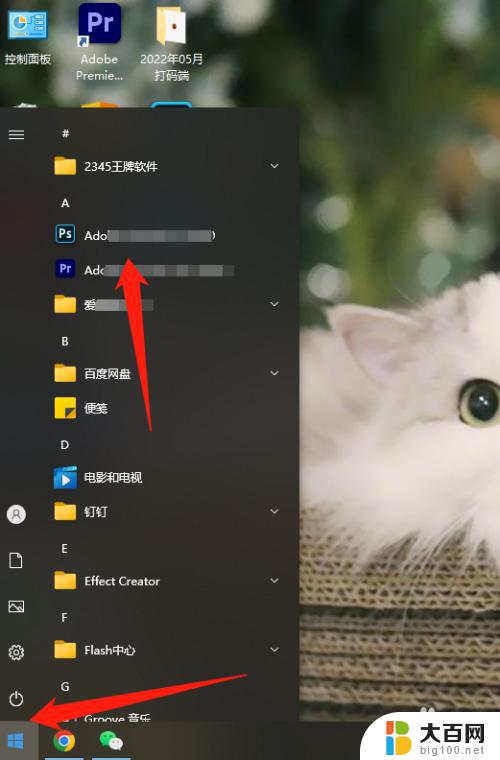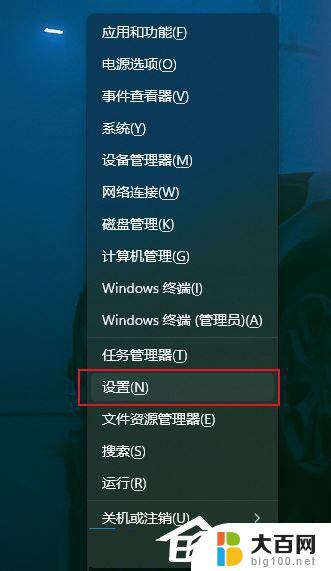win11系统应用怎么放到桌面 win11安装的软件无法拖放到桌面
更新时间:2024-02-12 10:30:13作者:big100
随着Win11系统的推出,一些用户发现安装的软件无法直接拖放到桌面上,这引起了一些困扰,在过去的Windows系统中,我们可以轻松地将应用程序快捷方式放置在桌面上方便快速访问,Win11系统似乎对这一功能进行了一些调整。Win11系统应用怎么放到桌面呢?我们将在本文中探索解决方法,帮助大家解决桌面快捷方式的问题。
具体步骤:
1.打开搜索按钮
点击任务栏中的“搜索按钮”或搜索框。
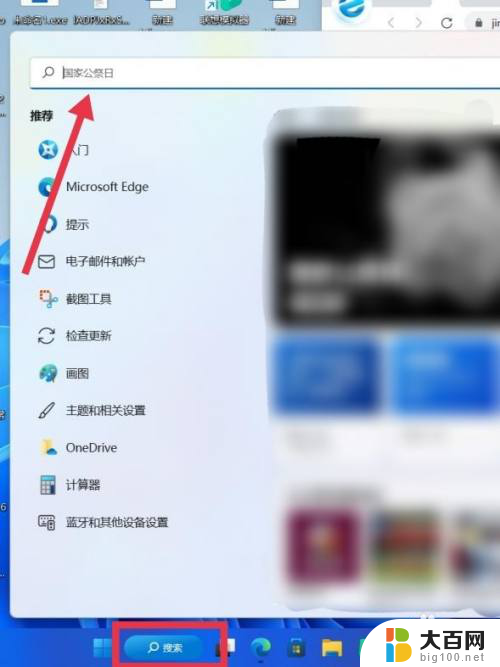
2.搜索软件名称
然后在搜索框中搜索想要放到桌面的软件。
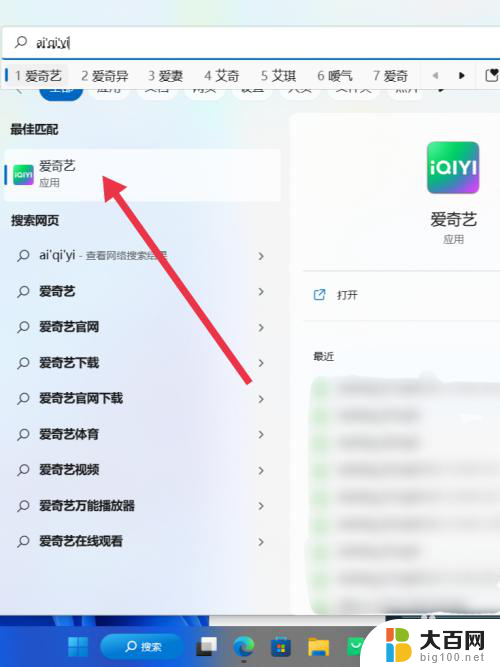
3.打开软件存储位置
接着右键搜索结果的软件,选择“打开文件所在的位置”。
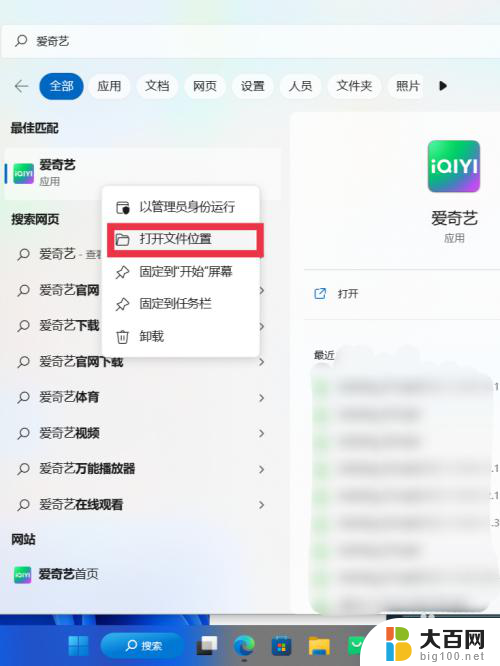
4.显示更多
选中文件位置后,点击右键,选择“显示更多选项”。
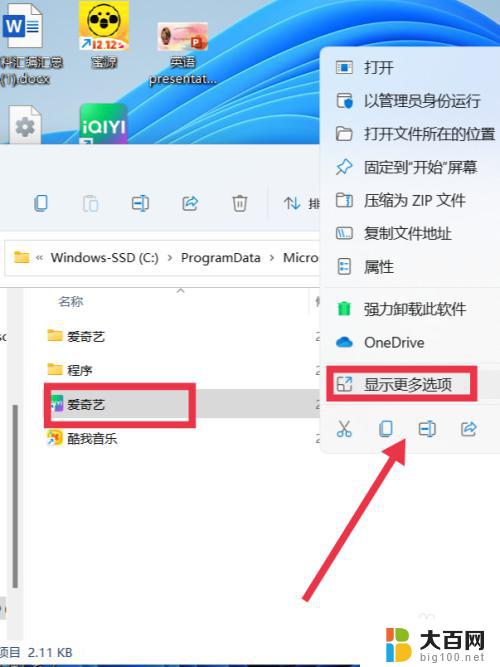
5.创建桌面快捷方式
将鼠标放到“发送到”位置,点击创建“桌面快捷方式”。
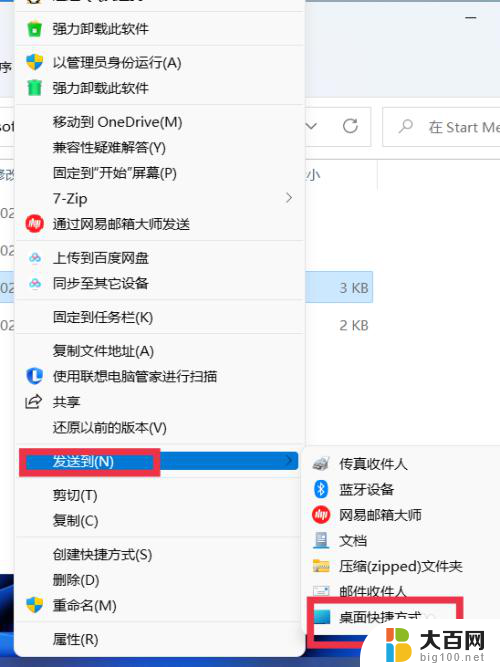
以上就是win11系统应用如何放到桌面的全部内容,如果你也遇到了同样的情况,可以参考我的方法来处理,希望对大家有所帮助。